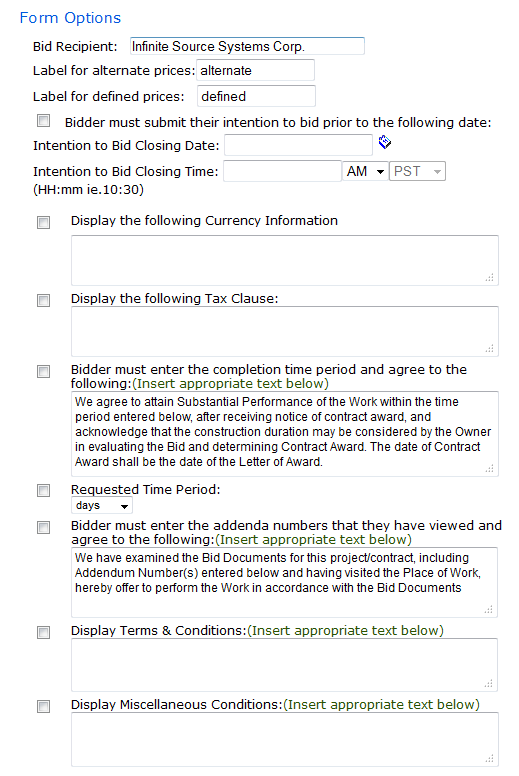
La page Options de formulaire vous offre une grande flexibilité pour créer un formulaire de candidature en ligne qui répondra à tous vos besoins. La première moitié de la page vous fournit des options de base de set-up. Explications de ces options sont ci-dessous:
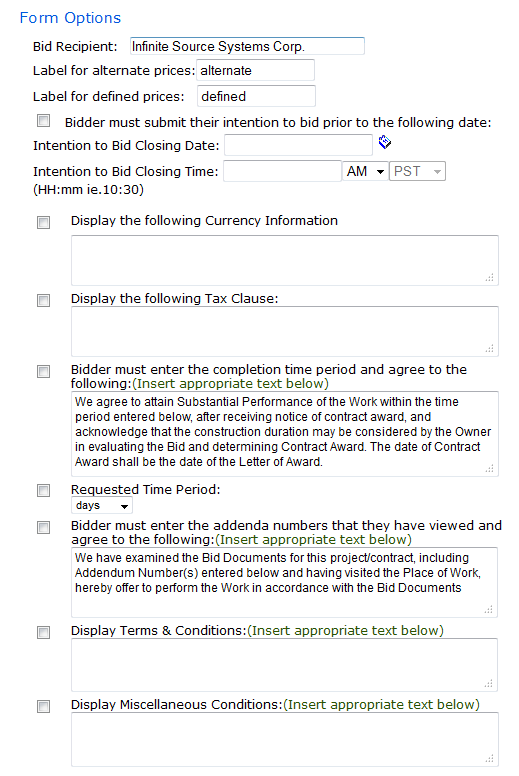
Le champ Destinataire Offre fsera automatiquement que votre nom de société cotée. Si vous n'êtes pas le destinataire de l'offre, vous pouvez modifier ce champ. Commencez à taper le nom d'une autre société dans la base de données et le champ sera auto remplir. Si vous devez taper le nom complet de l'entreprise, cela signifie que l'entreprise ne est pas dans la base de données. Ajouter à la société de la base de données et ensuite revenir et de les énumérer comme le destinataire de l'offre.
Pour les prix "alternate", certains aiment à utiliser un terme différent. Vous pouvez modifier l'étiquette pour ne importe quel type de prix que vous désirez (variante dire.). Si vous ne prévoyez pas de recevoir des prix alternatifs, laisser ce champ comme 'suppléant'. Plus d'info sur les prix Autres
Les prix sont définis un champ de prix personnalisée, vous pouvez choisir d'utiliser. Dans cette boîte, indiquer le nom de prix (IE: Personnalisé, définies, détaillée, Autres, etc). Si vous utilisez des prix personnalisés, vous permettra de déterminer quelles catégories de prix que vous cherchez dans les pages suivantes. Par exemple, vous pouvez identifier vos prix définis autres, alors les catégories suivantes: Taux de travail, équipements Tarifs, permis, etc. Chaque catégorie peut avoir autant de prix que nécessaire. Plus d'info sur les prix définis
Vous avez la possibilité de demander à vos soumissionnaires à se inscrire à une date et une heure précises avant de soumettre leur offre. Le système sera toujours garder automatiquement une liste de soumissionnaires des entrepreneurs qui ont commencé une forme de soumission. Que cette option vous permet de faire, est de fixer un délai. Si vous souhaitez que vos entrepreneurs de se inscrire avant un jour / moment donné, entrez les informations ici. Sinon, laissez tous les domaines et l'ébauche de case à cocher. Le système sera toujours garder une liste des soumissionnaires, mais ne empêchera pas quelqu'un de se inscrire à tout moment avant la clôture de l'offre.
Pour inclure des informations de monnaie ou d'une clause d'impôt dans votre formulaire de soumission, placez une coche dans la case appropriée (s) et tapez votre texte dans le champ prévu. Les soumissionnaires pourront voir ces clauses sur la dernière page du formulaire de candidature, la page d'examen et confirmation.
Pour spécifier un délai ot de date d'achèvement, cochez la case d'achèvement Période et assurer la clause est exacte. Pour demander aux soumissionnaires de fournir une période de temps d'achèvement en jours, semaines ou mois, placez une coche dans la case suivante pour demandées Période de temps et sélectionner les jours, semaines ou mois à partir du menu. Si la clause de délai d'exécution est sélectionné, la clause spécifiée apparaîtra sur la page examen des soumissions / confirmation avant que le soumissionnaire présente son offre. Le soumissionnaire doit accepter de la clause et le cas échéant, entrer dans une période de temps d'achèvement avant qu'ils puissent présenter leur soumission.

Pour exiger vos soumissionnaires à reconnaître et à spécifier les additifs qu'ils ont examiné, placez une coche dans la boîte. Vous pouvez choisir d'utiliser le texte fourni par défaut ou le supprimer et tapez votre propre dans la boîte. Le soumissionnaire doit alors accepter la clause et entrez les numéros de addenda qu'ils ont vu avant de soumettre leur offre.

La boîte de Termes et Conditions et Divers Conditions case vous permettent de taper dans vos conditions ou simplement de référencer vos conditions dans vos documents de soumission. Le soumissionnaire doit reconnaître ces conditions avant de soumettre leur offre.
La deuxième moitié de la page Options de formulaire vous permet de déterminer quels renseignements précis les soumissionnaires seront tenus de présenter. Explications de ces options sont ci-dessous:
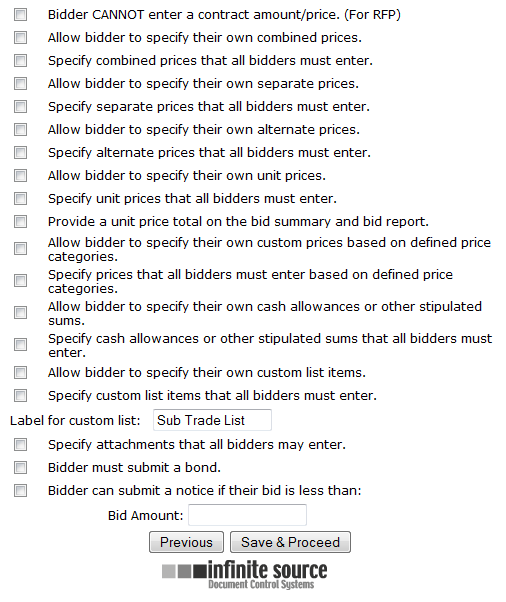
Si votre offre ne exige pas un montant du contrat (de l'offre de base), vous pouvez tourner ce domaine off en cochant la case 'soumissionnaire ne pouvez pas entrer le montant du contrat. Ceci peut être utilisé pour accueillir soumissions pour des biens ou services ainsi que des demandes de propositions.
Vous avez la possibilité de prévoir des prix combinés, des prix distincts, les prix de remplacement, les prix unitaires, des allocations en espèces et d'autres prix qui seront définies obligatoire lorsque le soumissionnaire présente son offre.
Vous avez également la possibilité de permettre aux soumissionnaires de spécifier leurs propres prix combinés, des prix distincts, les prix de remplacement, les prix unitaires, des allocations en espèces et d'autres prix définis dans le cadre de leur offre.
Créer une liste personnalisée. Vous pouvez créer une liste (spécifiez) ou permettre au soumissionnaire de faire leur propre liste (permettre soumissionnaire de préciser). La liste par défaut une liste de commerce sous, mais vous pouvez changer le nom de ce que vous voulez.
Vous pouvez spécifier une liste de pièces jointes qui doivent être soumis dans le cadre des offres. Vous pouvez choisir les pièces jointes sont obligatoires et qui sont facultatifs. Toutes les pièces jointes obligatoires doivent être téléchargés avant le soumissionnaire étant autorisés à présenter leur soumission.
Vous pouvez spécifier si les soumissionnaires doivent joindre un lien avec leur soumission. Si vous avez besoin d'un lien, les soumissionnaires doivent utiliser l'application en ligne de Bond PlanSource et joindre le lien électronique à leur offre.
Vous pouvez spécifier un seuil que le soumissionnaire peut présenter un avis en place d'une obligation se ils sont en dessous de la quantité. Si tous les soumissionnaires sont tenus de présenter une liaison indépendamment de leur montant de l'enchère, ne sélectionnez pas cette option.
Prochaine étape: Définir Vos prix